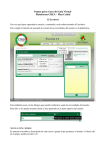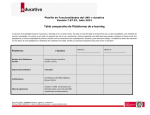Download Sitio Web
Transcript
Manual de Usuario Sitio Web ÍNDICE DE CONTENIDOS 1. INTRODUCCIÓN ..............................................................................................3 2. MENÚ SUPERIOR DE LA PÁGINA DE INICIO SITIO WEB..................................3 3. MENÚ IZQUIERDO DE SECCIONES Y PÁGINAS ................................................4 4. ÁREA CENTRAL DEL SITIO WEB ......................................................................5 5. RED DE CENTROS TIC ......................................................................................6 6. ACCESO A BANNERS CORPORATIVOS..............................................................7 7. SINDICACIÓN DE NOTICIAS ...........................................................................7 8. BÚSQUEDAS EN WIQUIPEDIA .........................................................................8 9. ACCESO A ENLACES DE INTERÉS DEL CENTRO ................................................8 1. Introducción El Sitio Web de La plataforma e-ducativa, fue creado para ofrecer a sus visitantes una solución tecnológica a sus necesidades de contar con una herramienta de consulta de información del centro, convirtiéndose en el primer Sitio Web que agrupa todos los colegios de una comunidad. El visitante encontrará en el sitio web, áreas bien definidas: El menú superior, las secciones a la izquierda, la columna de baners destacados a la derecha y el área de contenidos en la parte central. El presente manual nos guiará en el manejo de las citadas áreas y sus funciones, permitiendo el dominio de todas sus características Pensando en cubrir necesidades de información y comunicación, la plataforma educativa se inserta en la comunidad educativa creando un medio de comunicación fluido que permite: 9 9 9 9 Borrar las limitaciones de tiempo y espacio en las comunicaciones interpersonales. Congregar a alumnos y profesores en un mismo espacio virtual. Publicar noticias, novedades e información de interés, de una forma simple y sencilla. Publicar información de interés del centro. Con esta herramienta de trabajo sobre Internet denominada sitio web de la plataforma educativa permite la comunicación entre Madres, Padres, Alumnos, Docentes con la institución, de utilización indispensable en los tiempos que corren. 2. Menú Superior de la página de inicio Sitio Web 1. La página de inicio del Sitio Web ofrece a los visitantes, un menú superior, con las siguientes opciones: a. al pinchar en esta opción, siempre vuelve a la página de bienvenida o presentación. b. es un buscador de términos dentro del sitio web, al escribir alguna palabra en el campo que aparece a la derecha, se realiza una búsqueda de dicha palabra, dentro del sitio web del centro. c. cuenta con un formulario para que el visitante pueda ponerse en contacto directo con el administrador del sitio web. d. este acceso está compuesto de diferentes iconos que al pinchar en ellos brinda la posibilidad de acceder a los usuarios que pertenecen a la comunidad educativa del centro, a los diferentes módulos de la plataforma educativa (bitácora y aula virtual). Manual del usuario del sitio Web :: Versión 6.03 3 3. Menú izquierdo de Secciones y Páginas En la columna de la izquierda se encuentran las , al pinchar en cada una de las secciones, se encuentran las páginas desplegables, con información relacionada a cada sección. Sección Páginas internas desplegables Todas las páginas pueden ser enviadas por correo electrónico, convertidas a pdf o impresas, mediante los iconos que se encuentran en la parte superior de cada página. Enviar por correo: al pinchar en este icono, se brinda la posibilidad de enviar por correo la información de la página actual mediante un formulario, donde se deberán completar los campos, los campos resaltados son de caracter obligatorio, y los que no están resaltados, son de escritura opcional. Una vez rellenados los campos obligatorios, es necesario pinchar en el botón enviar, para que los datos sean enviados al destinatario. Imprimir: al pinchar en este icono, se brinda la posibilidad de imprimir la página en cuestión, se abre una nueva ventana, en el cual se encuentra el enlace Imprimir, también se encuentra el enlace cerrar, para el caso que el usuario decida no imprimir en papel dicha página. Convertir a pdf: al pinchar en este icono, se brinda la posibilidad de convertir la página en cuestión a un fichero en formato pdf. Manual del usuario del sitio Web :: Versión 6.03 4 4. Área central del sitio web La página principal del Sitio Web ofrece datos del centro o un mensaje de bienvenida a los visitantes y acceso a todas las opciones del Módulo de Información General, dotado también de la opción de ver directamente las noticias más relevantes publicadas en el Sitio. Manual del usuario del sitio Web :: Versión 6.03 5 5. Red de Centros La página de inicio del Sitio Web ofrece en su columna derecha las siguientes opciones: Al pinchar en la imagen de Red de centros, se accede al mapa, donde se encuentran información y acceso todos los centros que tienen instalada La plataforma e-ducativa. Para poder localizar un centro, es necesario seleccionar la provincia en el mapa y escribir en el campo de búsqueda el nombre completo del centro o parte de él. El visitante contará con una información completa del centro, podrá acceder en forma directa al sitio web de otro centro o a las noticias publicas o a la bitácora Manual del usuario del sitio Web :: Versión 6.03 6 6. Acceso a banners corporativos Acceso directo a diferentes enlaces corporativos de interés Para acceder a cada enlace de interés, el usuario debe hacer un clic en el logo correspondiente. 7. Sindicación de noticias A través de la sindicación de Noticias del Sitio Web, el visitante podrá estar informado en todo momento de las noticias publicadas por el centro. Se puede utilizar un programa especial para leer los RSS o bien utilizar el marcador dinámico que se encuentra disponible en el navegador Firefox 8. Visor de Noticias Externas En la barra de la derecha se ubica un apartado destinado a visualizar noticias externas a la institución. Se podrá acceder a noticias de fuentes que el centro considera importantes o relevantes. Al pinchar en alguna de estas noticias sindicadas, se abrirá una nueva ventana con la noticia elegida. Como las noticias se van desplazando, para poder observar y revisar todas aquellas que aparecen en este apartado, dispone de flechas que permiten desplazarse hacia arriba o hacia abajo. Manual del usuario del sitio Web :: Versión 6.03 7 9. Búsquedas en Wiquipedia Para buscar un artículo en Wikipedia tienes que escribir el nombre del mismo (respetando mayúsculas y acentos) en la caja de Buscar que se encuentra debajo del logotipo de Wikipedia. Si se pulsa el botón Buscar, el servidor buscará en los artículos de Wikipedia las palabras que haya escrito, mostrando una lista con los más probables. Si se elige el botón Ir, en caso de que el título del artículo coincida con lo que se haya escrito (por ejemplo, si escribe España), se accederá automáticamente al artículo; en caso de que no exista, se mostrará la lista de artículos más probables. 10. Acceso a Enlaces de Interés del centro Se podrá acceder a distintos enlaces de interés, que serán diferentes según el criterio y necesidades de cada centro: Para acceder a cada enlace de interés, el usuario debe hacer un clic en el logo correspondiente. Manual del usuario del sitio Web :: Versión 6.03 8